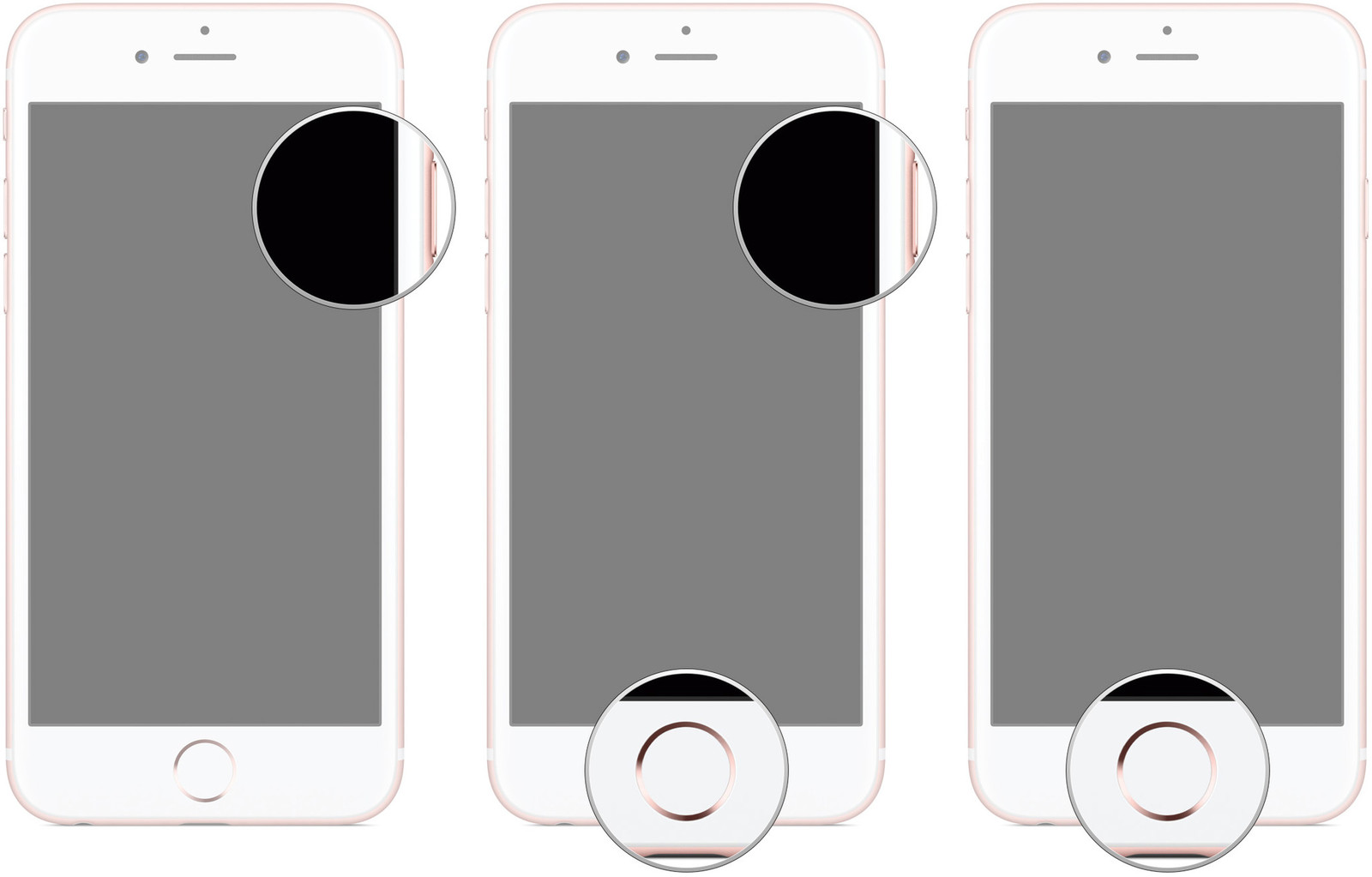
Si vous souhaitez mettre à jour une version bêta expirée, ou si vous avez même besoin d'une solution lorsque rien ne fonctionne, sachez simplement qu'Apple a une solution ou des informations vitales à ce sujet. Notez que mettre votre iPhone, iPod touch ou iPad dans Mode de mise à jour du micrologiciel de l'appareil (DFU) peut être votre meilleur, dernier espoir de succès.
Le mode DFU est le meilleur mode simplement parce qu'il vous aidera à remettre votre téléphone en bon état de fonctionnement, il aidera également à mettre votre iPhone dans un état où il peut toujours communiquer avec iTunes sur Windows ou Mac et il peut être restauré, mais sachez simplement qu'il ne pourra pas déclencher le bootloader ou iOS., si au cas où votre logiciel serait devenu royalement réservé.
Connexe:
- iPhones renouvelés/remis à neuf : le meilleur choix pour vous
- iPhone X ne s'allume pas ou écran noir : voici ce qu'il faut faire
- Comment réparer l'iPhone 6 dit qu'il est en charge mais ce n'est pas le cas
- L'application Facebook n'arrête pas de planter sur votre iPhone X : comment y remédier
- Réparer un écran tactile iPhone qui ne fonctionne pas/ne répond pas
Ceci est très important car il permet de restaurer votre iPhone, iPad, iPod touch à partir de n'importe quel état. Modes DFU nécessite un peu de timing et peut demander de la pratique pour obtenir un bon point, très important à noter. Vous ne pourrez peut-être pas réussir au début, n'ayez pas peur, ne vous fatiguez même pas à réessayer.
Ci-dessous, nous vous montrerons comment mettre le produit Apple suivant en mode FDU.
- iPhone XR
- iPhone 11
- iPhone 11 Pro
- iPhone 11 Pro Max
- iPhone XS
- iPhone XS Max
- iPad Pro 2018
- iPhone 8,
- iPhone 8 plus
- Coques iPhone X
- iPhone 7
- iPhone 7, plus
- iPhone 6
- iPhone 6, plus
- iPhone 5s
Comment mettre votre iPad en mode DFU.
Lorsque vous branchez les iPhones répertoriés ci-dessus sur votre Mac ou PA, prenez note de toutes ces procédures ci-dessous.
Assurez-vous que votre iTunes est en cours d'exécution. N'oubliez pas d'éteindre votre iPhone XR, iPhone XS ainsi que XS Max si ce n'est pas le cas.
Appuyez sur la touche Bouton d'augmentation du volume et relâchez.
Appuyez sur la touche bouton de réduction du volume et relâchez.
Appuyez et maintenez la bouton latéral jusqu'à ce que le bouton de mise hors tension apparaisse.
Appuyez et maintenez la bouton latéral de votre iPhone pendant au moins 3 secondes.
Tout en maintenant le bouton latéral enfoncé, appuyez et maintenez enfoncé le bouton de réduction du volume sur le côté gauche de votre iPhone. Essayez de tenir les deux boutons vers le bas au moins pendant 10 secondes.
Si vous remarquez le logo Apple, sachez simplement que vous les avez maintenus enfoncés pendant si longtemps. Cela signifie que vous devez réessayer.
Relâchez uniquement le bouton Marche et Arrêt sur le côté, mais maintenez le bouton de réduction du volume enfoncé pendant 5 secondes supplémentaires. Si vous remarquez l'écran Plug to iTunes, vous l'avez maintenu longtemps et vous devez réessayer.
Notez que le timing peut être délicat, alors ne vous fatiguez pas trop vite pour réessayer. Si l'écran est maintenant noir, sachez simplement que vous avez réussi à le mettre en mode DFU. À ce stade, iTunes sur votre ordinateur devrait avoir détecté un iPhone et lui permettre de se restaurer. Lorsque vous êtes en mode DFU, vous pouvez rétrograder.
Comment mettre votre iPad Pro 2018 en mode DFU
Ayant été connu de l'iPad Pro de 3e génération (2018) qui a supprimé le bouton d'accueil et le Touch ID en échange de Face ID, comme le nouveau modèle d'iPhone. Maintenant, entrer en mode DFU est presque le même avec une série iPhone X.
Branchez votre iPad Pro 2018 sur votre Mac ou PC.
Ouvert iTunes.
Assurez-vous maintenant que l'iPad Pro est éteint.
Après cela, appuyez rapidement et relâchez le bouton d'augmentation du volume.
Maintenant, vous appuyez et relâchez rapidement le bouton de réduction du volume.
Vous maintenant appuyez et maintenez le Bouton d'alimentation jusqu'à ce que le curseur d'alimentation apparaît.
Vous allez maintenant faire glisser le curseur pour éteindre l'iPad Pro.
Vous devez appuyer et maintenir enfoncé le bouton d'alimentation pendant 3 secondes.
Pendant que vous maintenez toujours le bouton d'alimentation enfoncé, appuyez également sur le bouton bouton de volume.
Vous devez maintenir le bouton enfoncé pendant au moins 10 secondes. Maintenant, si le logo Apple apparaît, sachez simplement que vous l'avez tenu trop longtemps et que vous devez maintenant réessayer.
Relâchez le bouton latéral mais vous devez continuer à maintenir le bouton de volume enfoncé pendant environ 5 secondes. Point à noter, si l'écran Plug iTunes s'affiche, sachez également que vous avez maintenu le bouton enfoncé pendant si longtemps et que vous devez réessayer. Maintenant, si l'écran reste noir, sachez simplement que votre iPad Pro est en mode DFU avec succès.
Comment mettre votre iPhone 8 et iPhone X en mode DFU :
Ayant connu la réaffectation de combinaisons de boutons plus courantes au mode Apple Sosa, le mode DFU est un peu différent sur le iPhone 8 et iPhone X que les générations précédentes. Maintenant, voici comment procéder !
Branchez votre iPhone 8 ou iPhone X sur votre Mac ou PC.
Assurez-vous toujours que votre iTunes est en cours d'exécution.
Éteignez votre iPhone 8 ou iPhone X.
Appuyez ensuite sur le bouton Marche et Arrêt situé sur le côté droit de votre iPhone et maintenez-le enfoncé pendant 3 secondes.
Aussi, appuyez et maintenez la touche bouton de réduction du volume sur le côté gauche de votre iPhone tout en maintenant enfoncés les boutons On et Off.
Maintenez le bouton enfoncé pendant au moins 10 secondes, rappelez-vous que si le logo Apple s'affiche, sachez simplement que vous l'avez maintenu trop longtemps et que vous devez réessayer.
Maintenant, laissez le bouton Marche et Arrêt mais maintenez le bouton de réduction du volume enfoncé pendant environ 5 secondes. Si l'écran est maintenant noir, vous l'avez fait ! Votre iPhone est maintenant en mode DFU. À ce stade, iTunes suppose de vous montrer une alerte indiquant qu'il a détecté votre iPad ou iPod touch et qu'il permettra sa restauration.
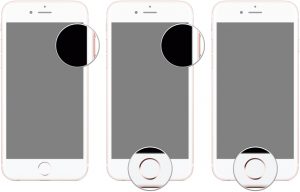
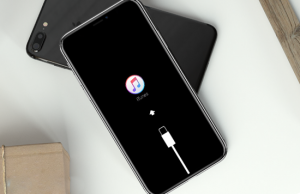





Soyez sympa! Laissez un commentaire